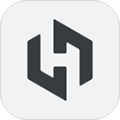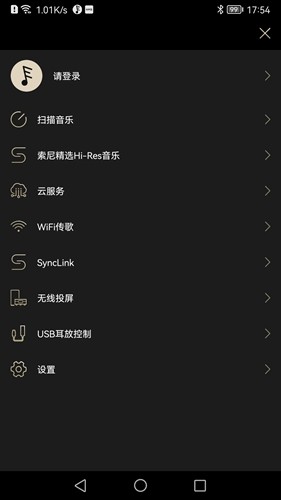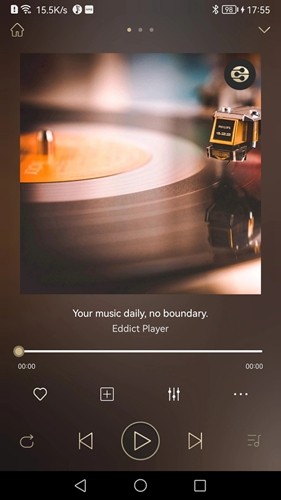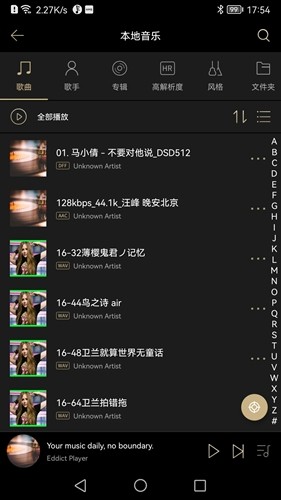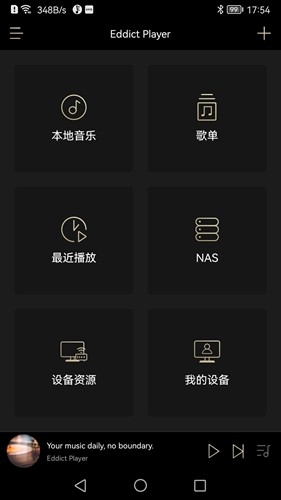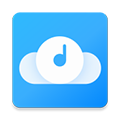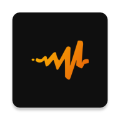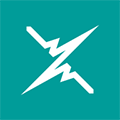软件简介
Eddict Player是一款由深圳山灵数码科技发展有限公司发行的专门为喜欢音乐的用户们准备的音乐播放软件,该软件中是有很多的本地音乐可以听的,用户可以在这里导入音乐中,使用播放器尽情聆听,是非常适合懂HiFi发烧友使用的一款音乐app。该软件是支持DSD、APE、FLAC、WAV等全格式的无损音乐,整个歌曲都是进行了分类,根据相关信息进行查询,到时候找起来也是非常便利的。
该软件中的功能是非常强大的,整个app系统是非常稳定的,操作起来使用非常便利,可以支持对音乐、作曲、时间等等进行分类,是可以直接用山灵、YBA、ONIX、美丽安MYRYAD等多个品牌的产品使用的,适用性非常强大,支持蓝牙播放,不管是在走路还是在开车的时候都是可以听的,感兴趣的用户快去下载吧!
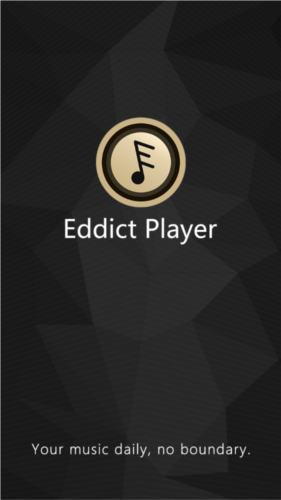
软件功能
1、支持全格式无损音乐解码,如APE、DSD(DSF、DFF、DST)、ISO、WAV、FLAC、AiFF、M4A、以及AAC、WMA、MP3、OGG等;
2、Hi-Res高清音乐格式源码输出,可支持播放384KHz/24位音乐输出;
3、支持全部歌曲、文件夹、专辑、艺术家、风格分类,在歌曲浏览列表中可添加到播放队列、查看歌曲信息等;
4、内嵌HiFi云曲库,正版无损音乐播放,支持下载,内嵌Spotify流媒体音乐服务;
5、支持封面、歌词显示;
6、本地播放时,支持查看歌曲信息,手机上即可轻松进行歌曲管理;
7、支持WiFi传歌、SyncLink,支持LHDC蓝牙格式输出;
8、支持DLNA、Airplayer、NAS;
9、支持无线投屏;
10、支持通过UPnP浏览设备音乐资源和手机音乐资源进行设备的控制和播放,独立的设备管理;
11、支持个性化设置:如装饰背景设置、定时关闭、开机默认音量、断电记忆开关、文件夹跳曲、EQ等的设置;
12、全新UI设计。
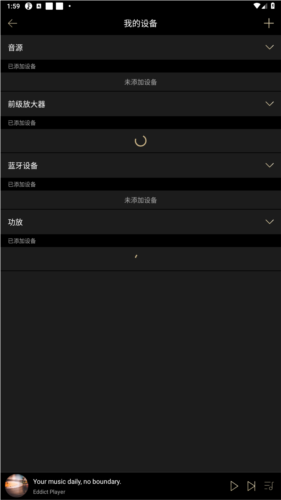
支持设备
当前支持Synclink连接的设备:
山灵:M8、M6 Pro、M6、M3X、 M5s、M2X、M0、Q1、M6(21)
M9、M7、M6 Ultra;
Myrad: Z310;
支持无线投屏的设备:
山灵:M30、EM5、EA5、EM7、EA5 Plus;
YBA: R100;
ONIX: OC93;
支持的蓝牙耳放控制:
UP2、UP4、UP5、BA1、MW200、UP4(22);
支持USB耳放小尾巴设置:
山灵:UA1、UA2、UA1 Pro、UA3、UA5;
后续新品也会及时加入。
Eddict Player将持续升级更新迭代添加功能,更多惊喜,等你来发现!
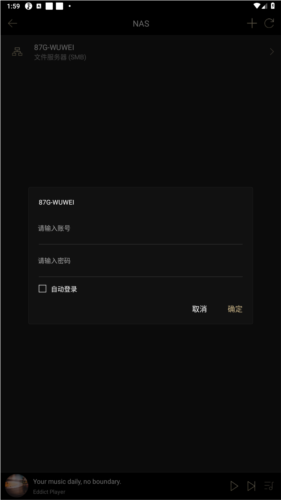
怎么导入歌曲
一、手动导入
将设备摘要页面拉倒最下方,可以看到选项区域,最后一项就是“手动管理音乐和视频”,勾选后就可以开始手动导入。剩下的工作很简单,只需要我们从本地文件夹中将喜欢的音乐及视频直接拖拽到导航栏的设备中就可以完成导入。
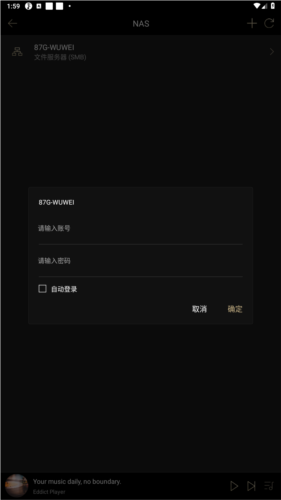
二、同步资料库
使用这种方法需要我们将“手动管理音乐和视频”的勾选取消,这时会提示我们:“如果取消手动管理,那么其中已有的音乐和视频都会被替换为资料库中内容”。确定的话就会自动开始同步,并且每一次连接都会同步一次,所以要小心。如果手机中有重要的数据,建议不要确认。
同步的方法也比较简单,我们要将需要导入的文件从本地添加到资料库中。点击菜单栏的“文件”,可以看到“将文件添加到资料库”和“将文件夹添加到资料库”两个选项,根据自己的需求进行选择即可。
怎么加设备
简介:添加局域网内的各类设备,添加成功后可进行相应操作。
操作步骤:
1、进入Eddict Player APP主界面,点击界面右上角 "+",或点击主界面我的设备;点击界面右上角 "+",进行添加设备。
2.、扫描后,点击添加设备即可。
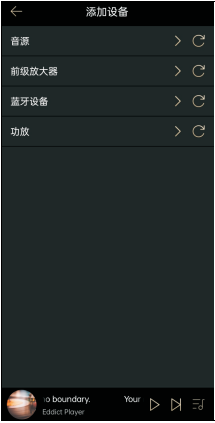
怎么用
WiFi传歌
简介:Wifi传歌主要分为电脑传歌和手机传歌,主要为了方便两台设备之间传输歌曲。
操作步骤:打开Eddict Player APP 左侧菜单栏 "WiFi传歌"。
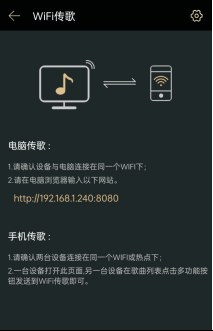
一、电脑传歌
1、确保设备和电脑连接在同一WiFi网络下。
2、一台设备打开此页面,另一台设备在歌曲列表点击多功能按钮发送到WiFi传歌即可。(APP内WiFi传歌界面的右上角设置按钮可自己选择歌曲保存路径)
二、手机传歌
1、请确认两台设备连接在同一WiFi网络下。
2、一台设备打开此页面,另一台设备在歌曲列表点击多功能按钮发送到WiFi传歌即可。(APP内WiFi传歌界面的右上角设置按钮可自己选择歌曲保存路径)。
更新内容
v2.2.7:
1.修复一些已知问题
v2.2.6:
1.USB耳放增加支持EH1;
v2.2.5:
1、USB耳放增加支持UA6;
2、其他优化。
v2.2.4:
1、增加CD翻录功能;
2、增加文件夹专辑显示功能及功能优化;
3、增加CD库;
4、优化Synclink连接
5、其它优化。
v2.2.2:
1、优化Synclink功能如优化搜索时播放曲目对不上,支持MCD1.3设备;
2、优化DLNA播放状态、文件夹推送等功能;
3、优化排序;
4、其它优化。